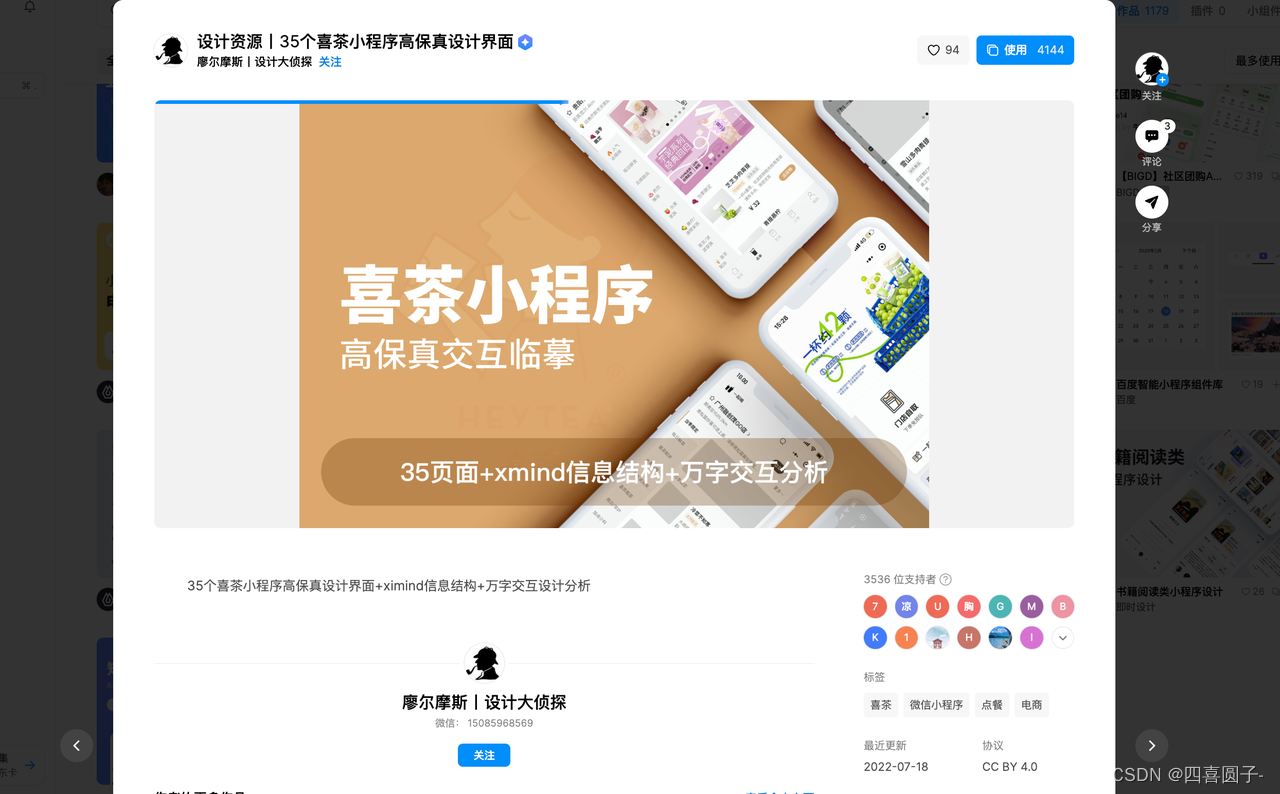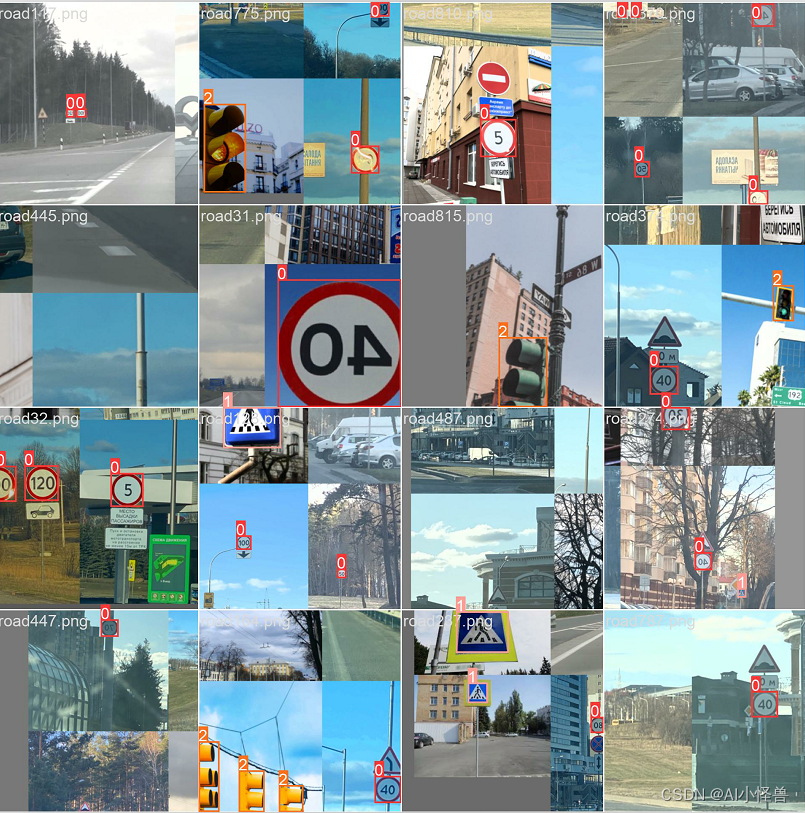转载地址:http://i.cn.yahoo.com/shiyufeng/blog/p_40/ 前端
原文做者:Lion app
Ubuntu 8.04/8.10 设置笔记本电脑双显示器
目录:
一、设置显示分辨率及 xrandr 介绍
二、GNOME下切换双屏的方法
三、关于双屏下 GNOME面板/ wine / 阿里旺旺的一些问题及解决
正文:
一、设置显示分辨率及 xrandr 介绍
X Windows 中有一个显示分辨率的概念,在默认状况下,这个显示分辨率为 max*max ,max等于你的全部链接上的显示器中最大分辨率中的最大值。例如个人笔记本液晶屏最大分辨率为 1024*768,外接显示器最大分辨率为 1280*1024,则默认的显示分辨率为 1280*1280。若是我设置左右双屏且使用最大分辨率,那么总显示分辨率就会达到2304*1024,达到超出系统默认的大小。在这种状况下强行设置 双屏幕,就会致使 X 进入超低分辨率,结果不得不手工重设 xrog.conf 来恢复。
为了更好检测这个问题,咱们须要用到 xrandr 这个软件,xrandr系统已经自带,若是没有请安装x11-xserver-utils:sudo apt-get install x11-xserver-utils 。
不带参数执行xrandr可以列出当前的显示设备和每一个设备支持的模式。Screen表明了总显示区域,VGA表明显示器,LVDS表明笔记本液晶屏。
Screen 0: minimum 320 x 200, current 1280 x 768, maximum 1280 x 1280
VGA connected (normal left inverted right x axis y axis)
1280x1024 75.0 + 69.8 59.9
1024x768 75.1 70.1 60.0
800x600 72.2 75.0 60.3
640x480 75.0 72.8 65.4 60.0
720x400 70.1
LVDS connected 1024x768+0+0 (normal left inverted right x axis y axis) 246mm x 184mm
1024x768 50.0*+ 60.0 40.0
800x600 60.3
640x480 60.0 59.9
系统默认显示分辨率为 1280x1280,而在左右扩展双屏状况下VGA和LVDS支持的最小分辨率加在一块儿都超过这个数字,固然会致使 X 进入超低分辨率了。若是感兴趣,能够用如下命令尝试把外接显示器打开并设置为右侧扩展屏幕(不用sudo)来验证一下: xrandr --output VGA --auto --right-of LVDS
系统会出错,提高说屏幕大小超出限制。
解决方法:手工修改xorg.conf,在Section "Screen"中添加一行 Virtual 2304 1024
Section "Screen"
Identifier "Default Screen"
Monitor "Configured Monitor"
Device "Configured Video Device"
SubSection "Display"
Virtual 2304 1024
EndSubSection
EndSection
注意:Ubuntu 8.04中的xorg.conf已经很是精简,Subsection "Display" 可能要本身添加,别忘记 EndSubSection
我设置好之后的xrandr命令输入以下:
$ xrandr
Screen 0: minimum 320 x 200, current 1024 x 768, maximum 2304 x 1024
VGA connected (normal left inverted right x axis y axis)
....
LVDS connected 1024x768+0+0 (normal left inverted right x axis y axis) 246mm x 184mm
....
如今应该没问题了,用刚才的命令打开双屏后,
$ xrandr
Screen 0: minimum 320 x 200, current 2304 x 1024, maximum 2304 x 1024
VGA connected 1280x1024+1024+0 (normal left inverted right x axis y axis) 340mm x 270mm
...
LVDS connected 1024x768+0+0 (normal left inverted right x axis y axis) 246mm x 184mm
...
其实这个显示分辨率彻底能够设置高一些,好比我就设置成4000 x 2000,若是链接到最大分辨率为1920x1200的外接显示器,也不用从新设置 xorg.conf 了。
xrandr 命令行能够很方便地切换双屏,经常使用方式以下,其余的能够本身探索:
xrandr --output VGA --same-as LVDS --auto
打开外接显示器(最高分辨率),与笔记本液晶屏幕显示一样内容(克隆)
xrandr --output VGA --same-as LVDS --mode 1024x768
打开外接显示器(分辨率为1024x768),与笔记本液晶屏幕显示一样内容(克隆)
xrandr --output VGA --right-of LVDS --auto
打开外接显示器(最高分辨率),设置为右侧扩展屏幕
xrandr --output VGA --off
关闭外接显示器
xrandr --output VGA --auto --output LVDS --off
打开外接显示器,同时关闭笔记本液晶屏幕(只用外接显示器工做)
xrandr --output VGA --off --output LVDS --auto
关闭外接显示器,同时打开笔记本液晶屏幕 (只用笔记本液晶屏)
(最后两种状况请当心操做,不要误把两个屏幕都关掉了。。。。)
二、GNOME下切换双屏的方法
用命令行毕竟不方便,幸亏咱们还有许多 X 下的工具可用:
GNOME 中自带的“监视器屏幕分辨率设置”软件功能很强大(系统->首选项->屏幕分辨率), 打开和关闭第二个监视器的办法是调整它的分辨率,取消“克隆”就能够设置成扩展屏幕,还能够经过拖动图标位置调整双屏时两个屏幕的相对位置。
grandr,则是一个图形界面的xrandr前端,功能与前一个软件各有千秋。安装方法:sudo apt-get install grandr
另外还有两个能够添加到GNOME面板上的快速切换分辨率(但不能切换双屏)的插件,分别是 gnome-randr-applet 和 resapplet,若是你须要能够尝试一下。
对于 Nvidia显卡,听说能够安装 nvidia-settings (sudo apt-get install nvidia-settings),但我没试验过。
三、关于双屏下 GNOME面板/ wine / 阿里旺旺的一些问题及解决
右侧扩展屏幕时,GNOME面板会自动跑到外接显示器上去,能够经过拖动把它放回到笔记本液晶屏上来。
发现一个有趣的现象,用wine执行的程序,彷佛只能在最初显示的那个屏幕上显示,拖到另一个屏幕上就没法正常渲染了。
关于在双屏状况下使用阿里旺旺5.7,有一个注意事项,启动扩展双屏后,再启动阿里旺旺会看不到图标,在托盘区只看到一个空白的图标,没法启动菜单,因此 最好先启动阿里旺旺,而后再启动扩展双屏。(若是已经启动了双屏,那么能够先把双屏模式变成非扩展模式,而后启动旺旺,再打开扩展模式便可)。命令以下:
xrandr --output VGA --same-as LVDS
启动旺旺
xrandr --output VGA --right-of LVDS ide